Rescuezilla: clone e restaure Windows, Mac e Linux de graça! 🔧💾
O Rescuezilla é um aplicativo que podemos classificar dentro do grupo de ferramentas de "resgate". Totalmente gratuito e de código aberto, é considerado um "O canivete suíço para recuperação do sistema operacional". Esta ferramenta permite que você faça backups completos, bem como restaure ou clone dados com grande facilidade. 🔧✨
Rescuezilla está muy relacionada con Clonezilla, que es todo un referente en este ámbito. Sin embargo, a diferencia de la determinada interfaz de texto de Clonezilla, Rescuezilla ofrece una interfaz gráfica amigable que simplifica todas estas tareas y agrega funciones adicionales. Su base es la distribución Linux Ubuntu 22.04, com um ambiente de trabalho LXDE leve e vários aplicativos Útil: Firefox como navegador da web, o editor de partições Gparted, um editor de texto, um emulador de terminal, uma ferramenta de captura de tela e outra ferramenta específica para recuperação de arquivos.
Um dos pontos fortes do Rescuezilla é a capacidade de fazer backup ou clonar discos e partições, o que é essencial para restaurá-los em caso de problemas ou alterações de hardware, como a migração de um disco rígido para um SSD. Para isso, ele oferece duas ferramentas com o mesmo nome: Backup e restauração e clonagem.
O primeiro recurso gera imagens de um disco inteiro em um arquivo de imagem que pode ser salvo em um dispositivo removível ou pela rede, ou restaura essa imagem em outro disco. O recurso de clonagem opera diretamente de disco para disco. A tela principal também oferece opções para verificar uma imagem ou navegar por seu conteúdo, e suas funções podem ser limitadas a partições específicas do disco.
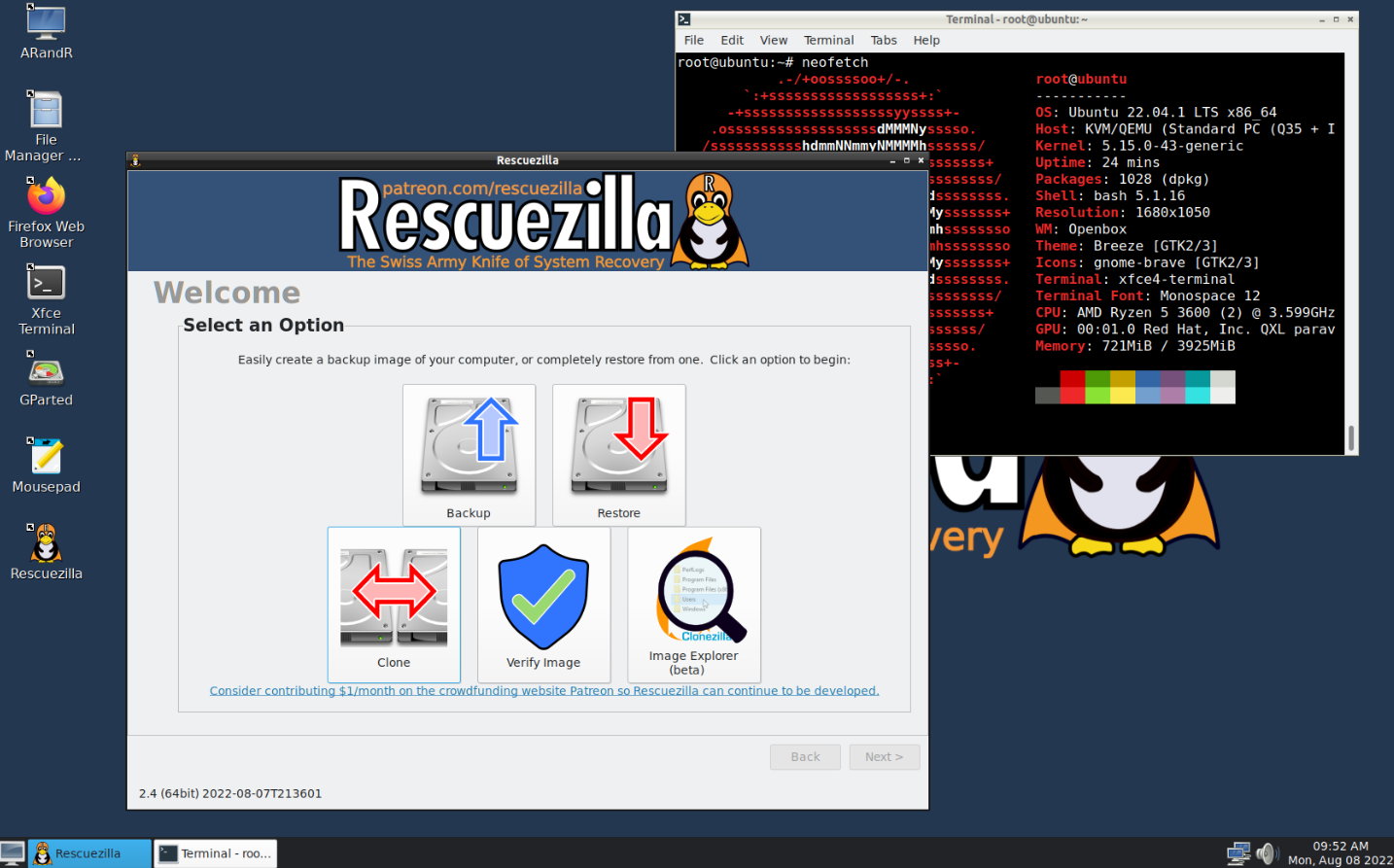
Como criar e usar o Rescuezilla
Este aplicativo é capaz de lidar com vários formatos de disco e sistemas de arquivos e pode ser usado com máquinas Windows, Mac e Linux com requisitos realmente mínimos:
- Qualquer PC compatível com Intel/AMD
- 1 GB de RAM (2 GB recomendados para melhor desempenho)
- Uma unidade flash USB (preferível a uma unidade óptica, embora você também possa usar uma)
- Um SSD ou disco rígido externo com espaço suficiente para armazenar backups.
O processo de inicialização é semelhante a outras ferramentas de resgate em formato 'Live' de autoinicialização:
- Baixe o versão mais recente do seu site oficial.
- Grave a imagem na unidade flash USB usando aplicativos de criação de mídia, como o balenaEtcher, recomendado pelos desenvolvedores.
- Após a criação da mídia, reinicie o computador e inicialize a partir do USB. Você pode entrar no BIOS/UEFI e defini-lo como o primeiro dispositivo de inicialização ou usar os atalhos de inicialização apropriados para o seu computador.
O formato 'Live' permite que você execute aplicativos diretamente, sem precisar instalar nada da mídia em si e sem interferir no seu sistema operacional existente. 🚀💻
Resumindo, Rescuezilla Apresenta-se como uma ferramenta essencial 🔧 para quem procura uma solução eficiente, gratuita e fácil de usar para clone, backup e restauração sistemas operacionais Windows, Mac e Linux 🖥️🍏🐧. Sua interface gráfica intuitiva, combinada com recursos poderosos herdados do Clonezilla, o torna uma opção acessível tanto para usuários iniciantes quanto profissionais 👩💻👨💻.
Graças à sua compatibilidade com múltiplos formatos e sistemas de arquivos, e à sua capacidade de ser executado a partir de uma mídia "Live" sem instalação 🚀, o Rescuezilla facilita muito o gerenciamento e a recuperação de dados em caso de qualquer eventualidade 📂🔄. Sem dúvida, é uma excelente alternativa para manter a segurança e a continuidade dos nossos equipamentos com o mínimo de esforço e sem custo algum 💪💰.




















